¿Cómo contar las apariciones de un carácter específico en una celda en Excel?
A veces, es posible que deba contar cuántas veces aparece un personaje específico en una celda. Como se muestra en la siguiente captura de pantalla, debe contar el número de caracteres "o" que aparecen en la celda A1, ¿cómo lograr esto? En este artículo, le mostraremos métodos para contar ocurrencias de carácter específico en Excel.

Contar ocurrencias de carácter específico en una celda con Fórmula
Cuente las apariciones de un carácter específico en una celda con Kutools para Excel
Contar ocurrencias de carácter específico en una celda con Fórmula
En esta sección, le presentamos una fórmula para contar ocurrencias de carácter específico en una celda.
1. Seleccione una celda en blanco para ubicar el resultado.
2. Escriba la fórmula siguiente en él y luego presione el Participar llave. Luego, las apariciones del carácter "o" se cuentan y se enumeran en la celda seleccionada.
=LEN(A2)-LEN(SUBSTITUTE(A2,"o",""))

Notas:
Cuente las apariciones de un carácter específico en una celda con Kutools para Excel
La fórmula anterior puede resultarle difícil de recordar, aquí le presentamos la CONTARCHAR utilidad de Kutools for Excel, con esta utilidad, puede contar fácilmente cuántas veces aparece un carácter específico en una celda.
Antes de aplicar Kutools for Excel, Por favor descargarlo e instalarlo en primer lugar.
1. Seleccione una celda en blanco para ubicar el resultado y luego haga clic en Kutools > Funciones de Kutools > Estadística y Matemáticas > CONTARCHAR. Ver captura de pantalla:

2. En el Argumentos de función cuadro de diálogo, seleccione la celda que contiene la cadena de texto para contar el carácter específico en el Inside_text cuadro (aquí seleccionamos la celda A2), escriba el carácter en el Buscar texto cuadro (en este caso, el carácter es "o") que desea contar, y luego haga clic en el OK botón. Ver captura de pantalla:

Entonces obtendrá el resultado en la celda seleccionada inmediatamente.
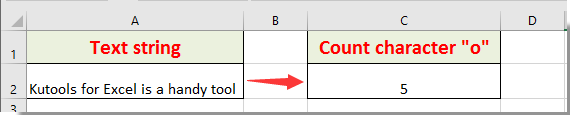
Note: Esta función también distingue entre mayúsculas y minúsculas.
Si desea tener una prueba gratuita (30 días) de esta utilidad, haga clic para descargarloy luego vaya a aplicar la operación según los pasos anteriores.
Las mejores herramientas de productividad de oficina
Mejore sus habilidades de Excel con Kutools for Excel y experimente la eficiencia como nunca antes. Kutools for Excel ofrece más de 300 funciones avanzadas para aumentar la productividad y ahorrar tiempo. Haga clic aquí para obtener la función que más necesita...

Office Tab lleva la interfaz con pestañas a Office y hace que su trabajo sea mucho más fácil
- Habilite la edición y lectura con pestañas en Word, Excel, PowerPoint, Publisher, Access, Visio y Project.
- Abra y cree varios documentos en nuevas pestañas de la misma ventana, en lugar de en nuevas ventanas.
- ¡Aumenta su productividad en un 50% y reduce cientos de clics del mouse todos los días!
